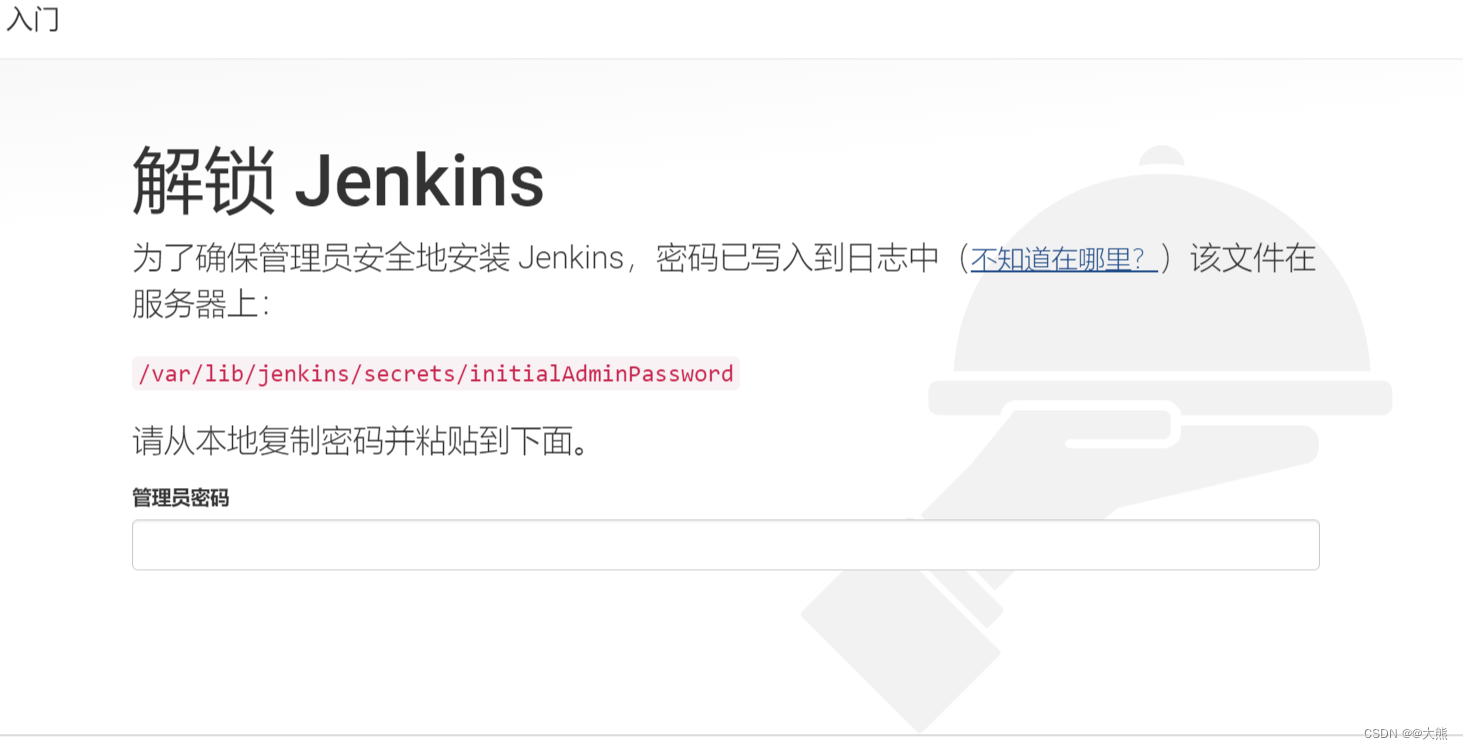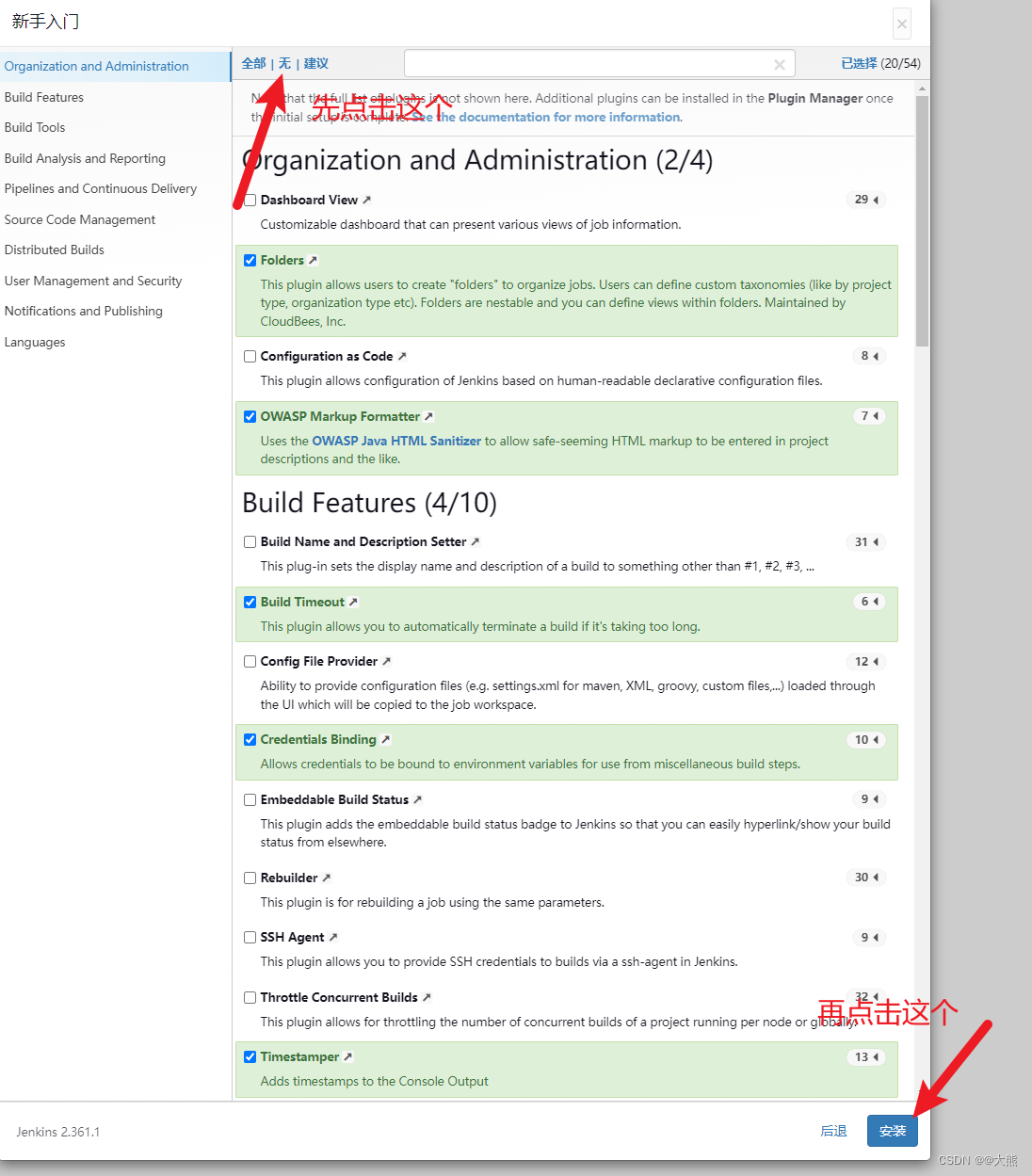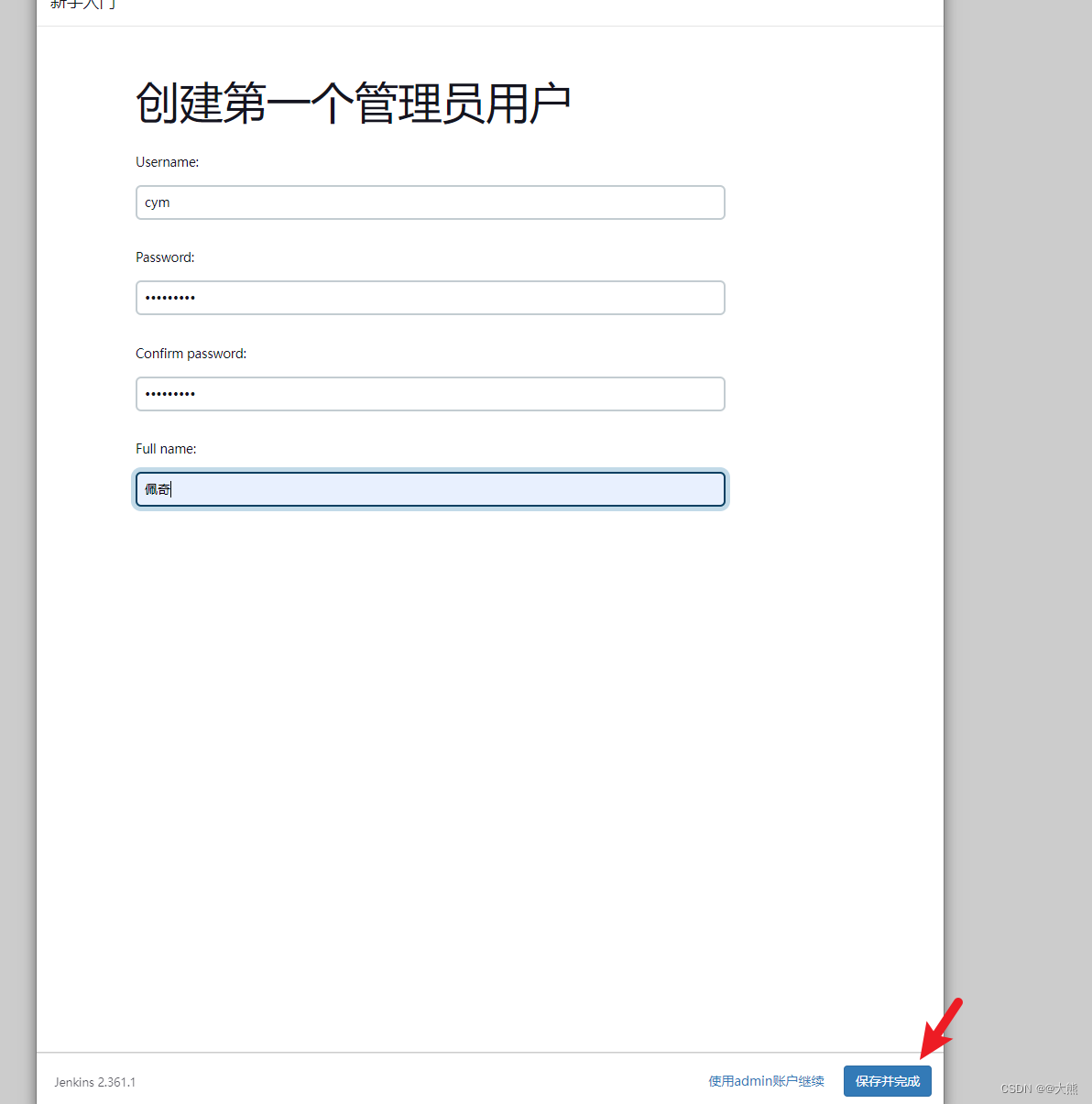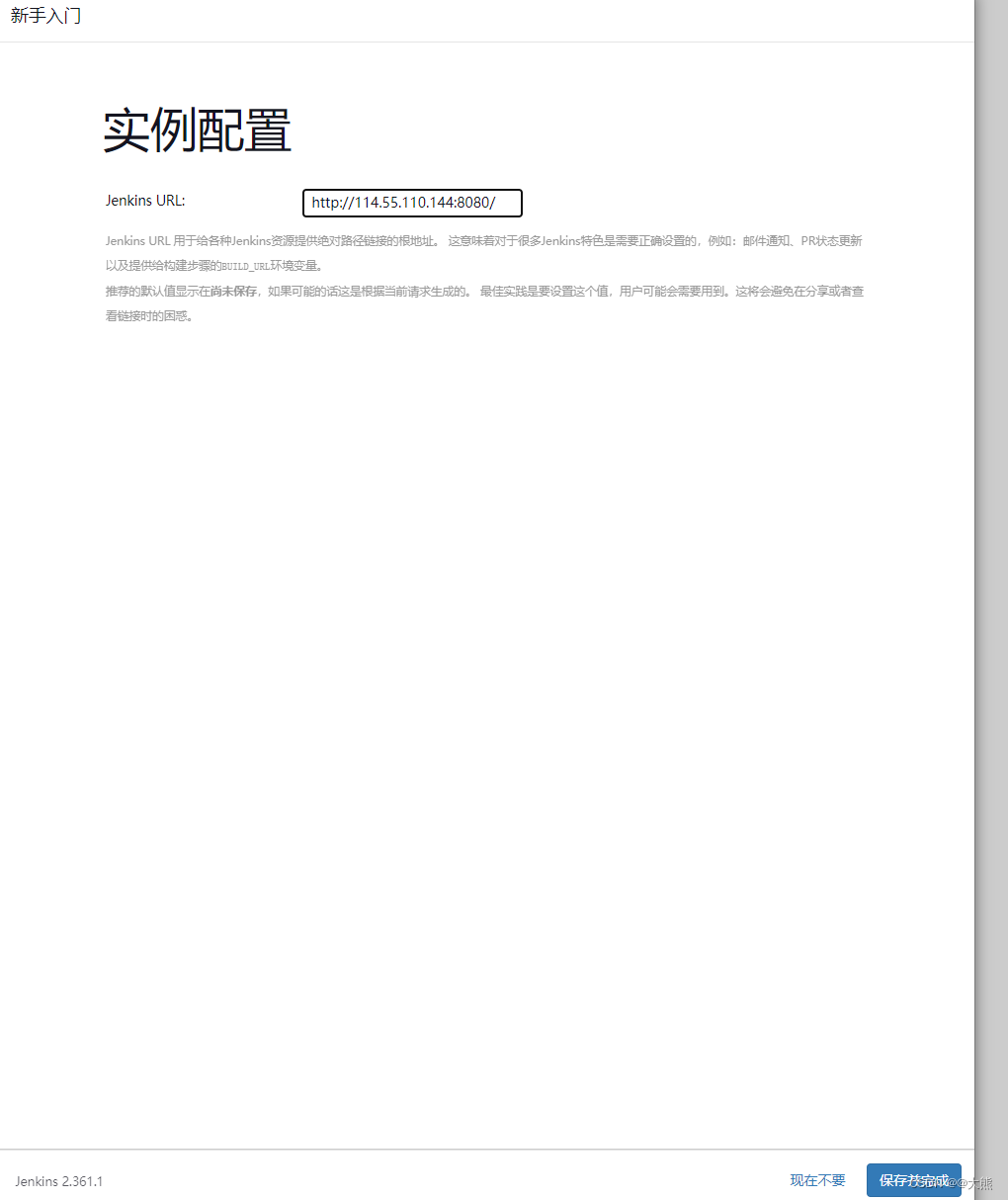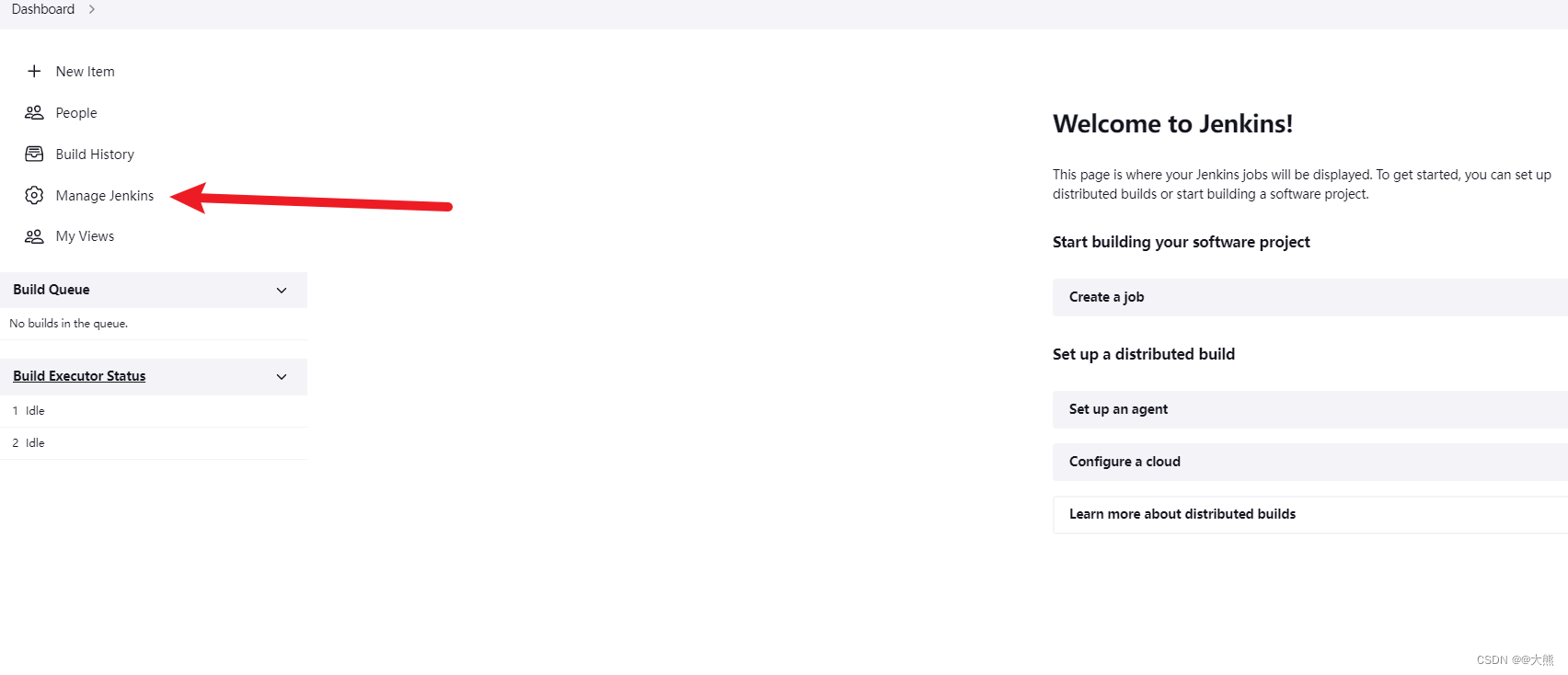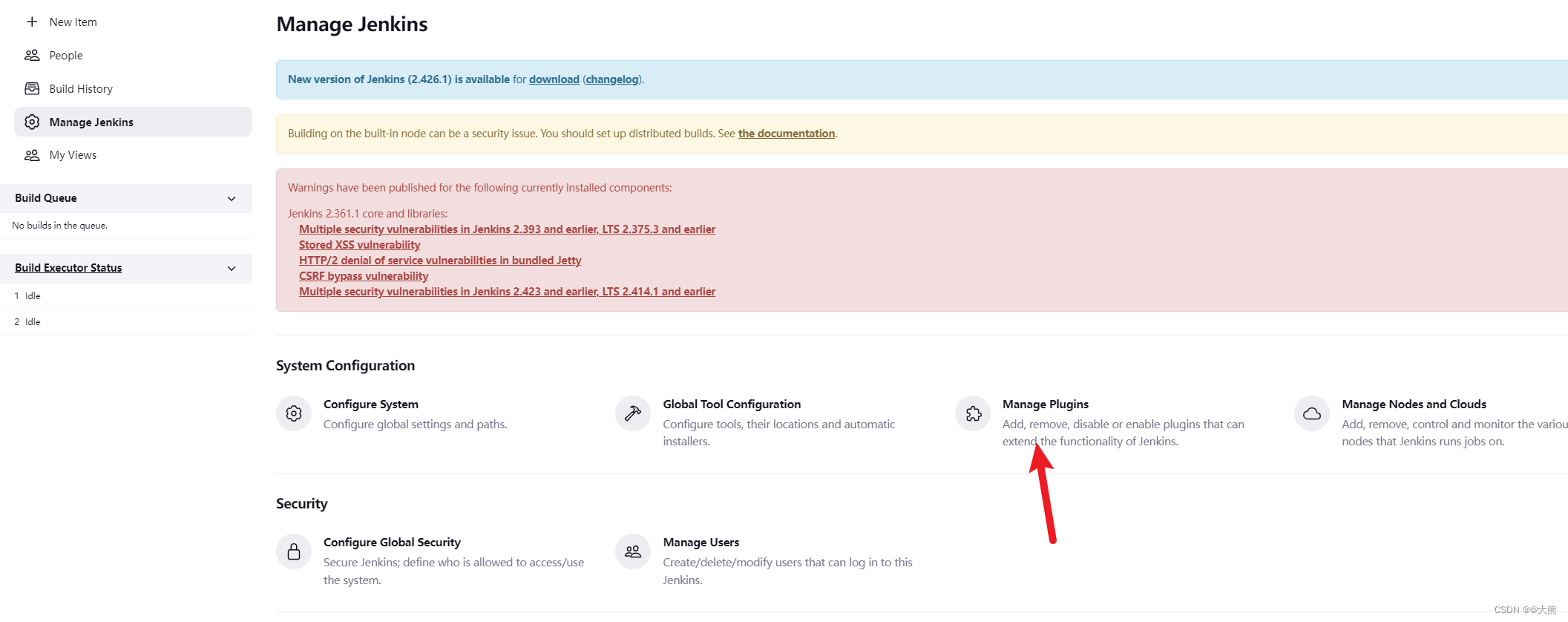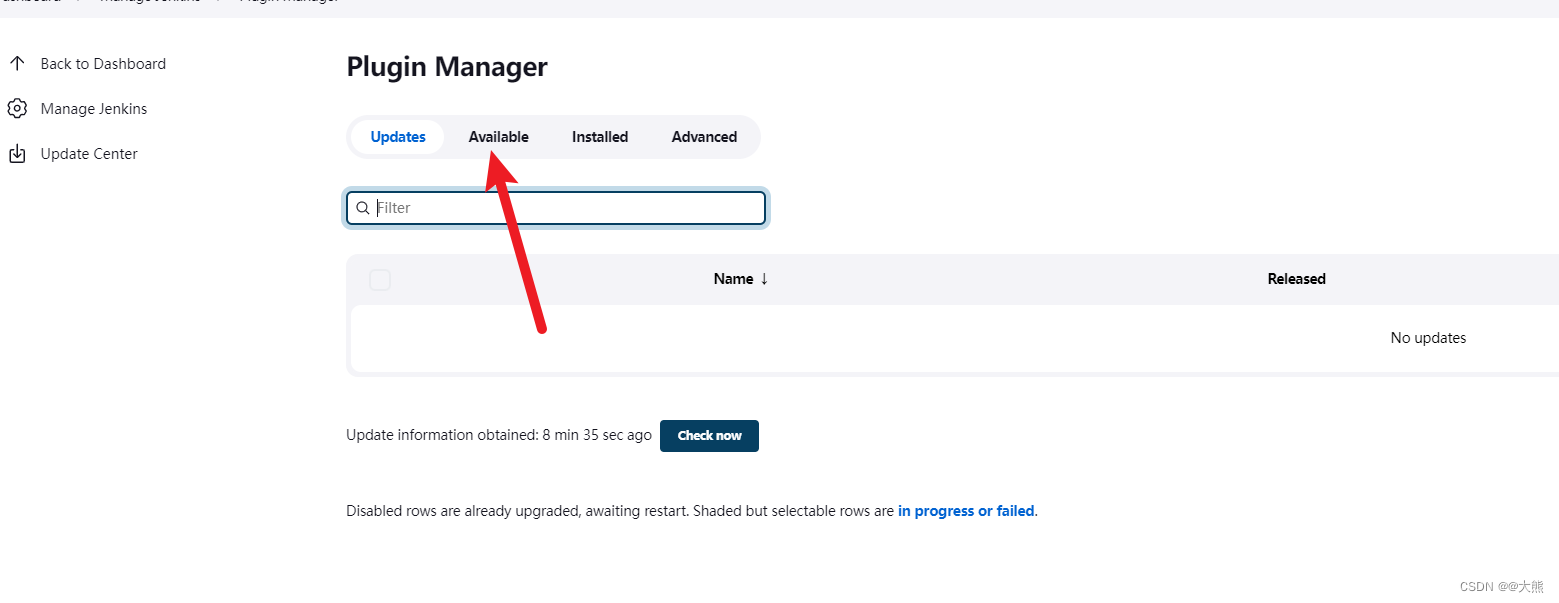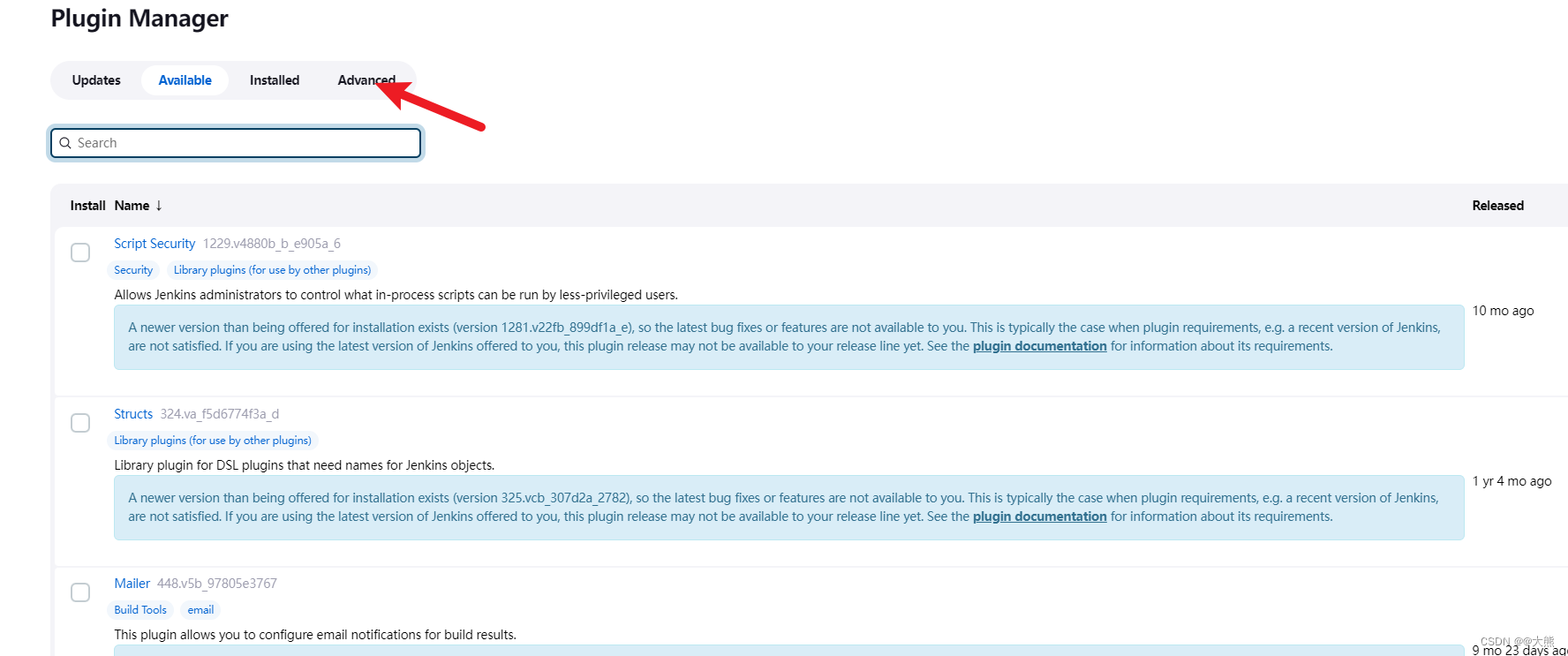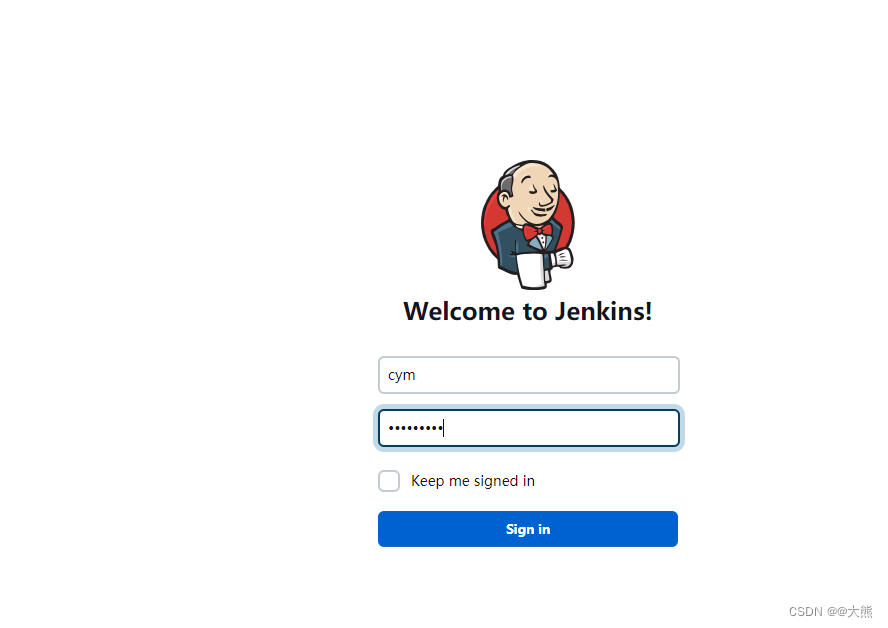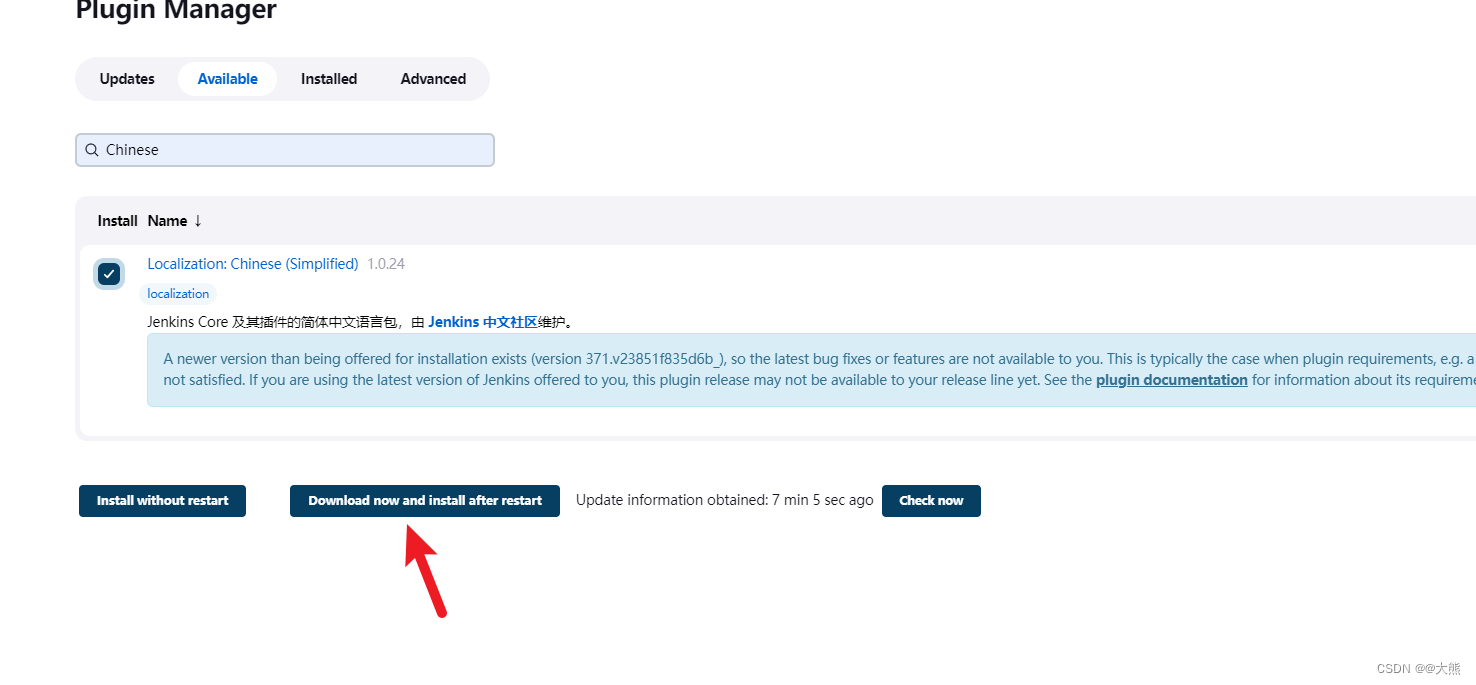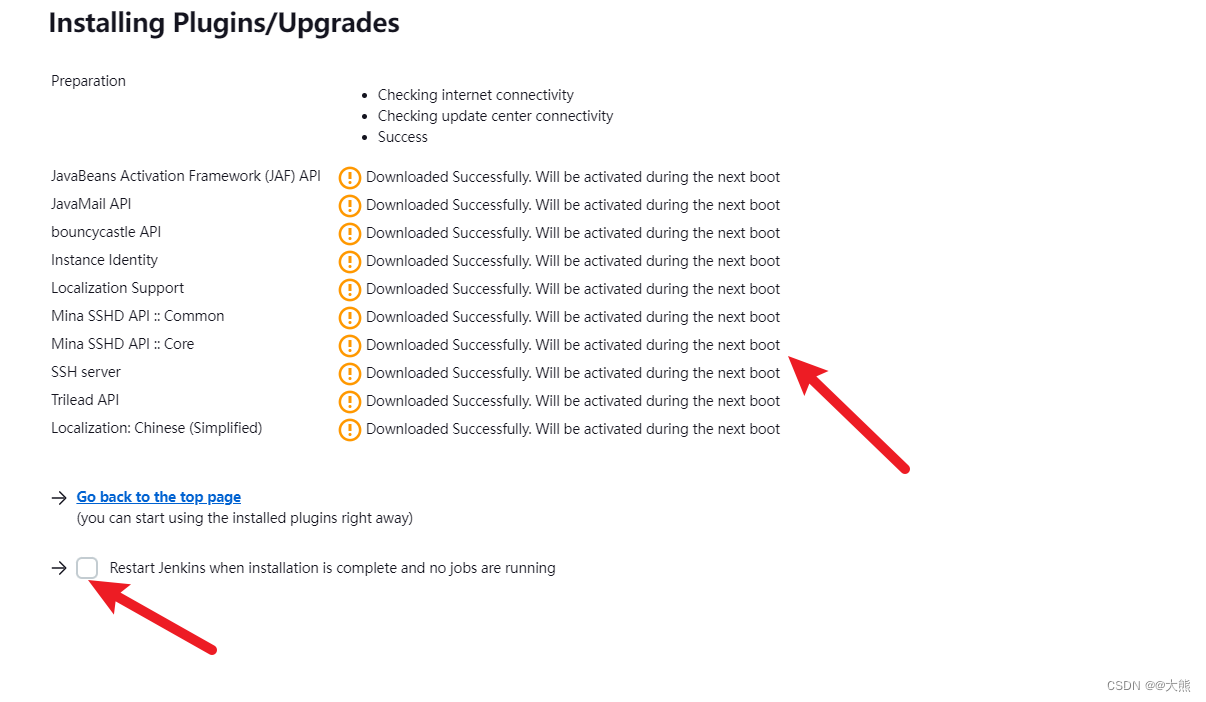前言
本人是一个前端开发者,由于有时候需要发版自己的东西,所以想搞一个Jenkins玩玩,看了网上好多教程,但是都不是针对小白的,比如linux怎么输入,怎么结束,自己也是搞了好久踩了好多坑 所以记录一下 给小白必坑
注意
这里我有必要提一下,我之前按照网上来的 版本都是老版本的( jdk和jenkins都是老的) 然后到jenkins安装插件的时候说要新版本的才能跑起来。。。所以之后要是按照步骤跑不起来可以把Jenkins和jdk安装新版本的就行了,含泪写下,都是踩坑过来的。。。
环境
环境的话倒是没啥特别要准备的,因为后续会带着一起做,但是前提你要有一个服务器,该文章的所有操作全是在服务器上操作的,本文示例服务器是CentOS7.6
安装步骤
第一步: 安装JDK
因为Jenkins是基于java写的所以要依赖JDK,不用担心你不懂java,跟着步骤走就行
第二步:安装Jenkins
2.1 下载
2.2 解压
2.3 修改Jenkins配置
这里要将Jekins的用户改为root,当然也可以改为其他的用户,不过你要新建一个,小白的话就改为root就行,端口修改的话,在后面我补充了
第三步:启动Jenkins
第四步:浏览器输入
xxx表示服务器的ip 端口号如果该了的话就用改过的没改的话就用8080
第五步:初始化
第六步:插件的安装
补充
修改端口号
结语
声明:本站所有文章,如无特殊说明或标注,均为本站原创发布。任何个人或组织,在未征得本站同意时,禁止复制、盗用、采集、发布本站内容到任何网站、书籍等各类媒体平台。如若本站内容侵犯了原著者的合法权益,可联系我们进行处理。